كيفية تجنب مشاكل تثبيت Windows 11 24H2؟ 4 نصائح هنا
يتوفر الآن Windows 11 24H2 للجميع مع ميزات جديدة وتحديثات أمنية مهمة. هل سيسبب هذا التحديث أي مشاكل؟ كيف تتجنب مشاكل تثبيت Windows 11 24H2؟ اقرأ الآن هذا المنشور على MiniTool للحصول على العديد من النصائح المفيدة.
هل سيجلب Windows 11 24H2 أي مشكلات؟
Windows 11 24H2 هو آخر تحديث للميزات لنظام التشغيل Windows 11. بعد العديد من الاختبارات وفترة طويلة انتظر، تم إصداره رسميًا أخيرًا في 1 أكتوبر 2024. أبرز نقاط هذا التحديث هي دعم تقنية Wi-Fi 7، ودعم USB4 الإصدار 2.0، وتطوير الذكاء الاصطناعي Copilot، وما إلى ذلك.
ومع ذلك، لا يوجد نظام تشغيل مثالي. أبلغ العديد من المستخدمين أن Windows 11 24H2 به بعض مشكلات الأداء أو التوافق، مثل عدم التوافق بين Windows 11 24H2 وتطبيق Easy Anti-Cheat، وعدم التوافق مع برامج تشغيل Intel Smart Sound Technology، وما إلى ذلك. قد تتسبب هذه المشكلات في عدم استجابة الكمبيوتر أو يؤدي إلى مشكلات الشاشة الزرقاء.
قد تكون هناك مشكلات أخرى في Windows 11 24H2 لم يتم اكتشافها بعد. لذلك، من المهم معرفة كيفية تجنب مشاكل تثبيت Windows 11 24H2. فيما يلي بعض النصائح للرجوع إليها.
كيفية تجنب مشاكل تثبيت Windows 11 24H2؟
نصيحة 1. قم بعمل نسخة احتياطية كاملة للنظام والملفات الشخصية
كما ذكرنا أعلاه، لا يمكن استبعاد خطر عدم قدرة الكمبيوتر على بدء التشغيل أو مشكلات التوافق الأخرى بعد تحديث Windows 11 24H2. لذلك، من المهم إنشاء نسخة احتياطية كاملة للنظام أو البيانات لتجنب فقدان الملفات بشكل دائم أو إعادة تثبيت النظام بشكل غير مريح.
للنسخ الاحتياطي للنظام، يمكنك استخدام ميزة النسخ الاحتياطي والاستعادة المضمنة لإنشاء صورة النظام. للنسخ الاحتياطي للملفات الشخصية، يمكنك اختيار نقل العناصر المفيدة إلى قرص ثابت خارجي، أو تحميل الملفات المهمة إلى السحابة، أو استخدام ميزة محفوظات الملفات لإنشاء نسخة احتياطية للبيانات. ومع ذلك، فإن الطريقة الأكثر الموصى بها للنسخ الاحتياطي لنظام التشغيل Windows 11 هي استخدام MiniTool ShadowMaker، أفضل برنامج نسخ احتياطي لنظام التشغيل Windows.
يمكن لبرنامج MiniTool ShadowMaker تلبية متطلباتك للنسخ الاحتياطي للنظام، والنسخ الاحتياطي للملفات/المجلدات، النسخ الاحتياطي للقسم/القرص مع ميزات قوية وأنواع نسخ احتياطي مرنة. والأمر الأكثر إثارة هو أنه يوفر لك نسخة تجريبية مجانية مدتها 30 يومًا، ويمكنك النقر فوق الزر أدناه لتنزيل الإصدار التجريبي.
نصيحة 2. تأكد من أن جهاز الكمبيوتر الخاص بك يلبي المتطلبات لنظام التشغيل Windows 11 24H2
إذا كان جهاز الكمبيوتر الخاص بك لا يلبي متطلبات الأجهزة والبرامج لنظام التشغيل Windows 11 24H2، فقد يفشل التحديث. حتى إذا نجح التحديث، فقد تواجه مشكلات في الأداء أو التوافق. تتضمن متطلبات الأجهزة ذات الصلة المعالج والذاكرة وبطاقة الرسومات ومساحة تخزين القرص الصلب وما إلى ذلك.
المشاركات ذات الصلة:
- كيفية ترقية المعالج / وحدة المعالجة المركزية في الكمبيوتر الشخصي؟
- كيفية الترقية إلى محرك أقراص ثابت أكبر دون فقدان البيانات؟
- كيفية إضافة ذاكرة الوصول العشوائي إلى جهاز كمبيوتر محمول؟ راجع الدليل البسيط الآن!
هناك طرق متعددة متاحة لك لتنزيل Windows 11 24H2 وتثبيته. على سبيل المثال، يمكنك الحصول على هذا التحديث من أداة Windows Update في الإعدادات، ومساعد تثبيت Windows 11، وأداة إنشاء الوسائط، وRufus، وما إلى ذلك.تحتاج إلى اختيار الطريقة الأنسب وفقًا لاحتياجاتك و ظروف المعدات. سيكون هذا مفيدًا لتجنب المشكلات عند تثبيت Windows 11 24H2.نصيحة 4. قم بإيقاف تشغيل جدار الحماية مؤقتًا جدار حماية Windows هو أداة أمان مضمنة تم تصميمها لمنع الوصول غير المصرح به إلى بيانات جهاز الكمبيوتر الخاص بك. ومع ذلك، يقوم جدار الحماية أحيانًا بحظر تنزيل أو تثبيت ملفات تحديث معينة، مما يتسبب في فشل تحديث Windows 11 24H2 أو انقطاعه. لمنع حدوث ذلك، يمكنك التفكير في تعطيل جدار الحماية مؤقتًا.
الخطوة 1. انقر بزر الماوس الأيمن على زر
شعار Windows واختر الإعدادات.
الخطوة 2. حددالخصوصية والأمان > أمان Windows > جدار الحماية وحماية الشبكة.
الخطوة 3. بعد ذلك، اضغط علىخيار الشبكة الخاصة ثم قم بتبديل الزر الموجود ضمن جدار حماية Microsoft Defender إلى إيقاف .
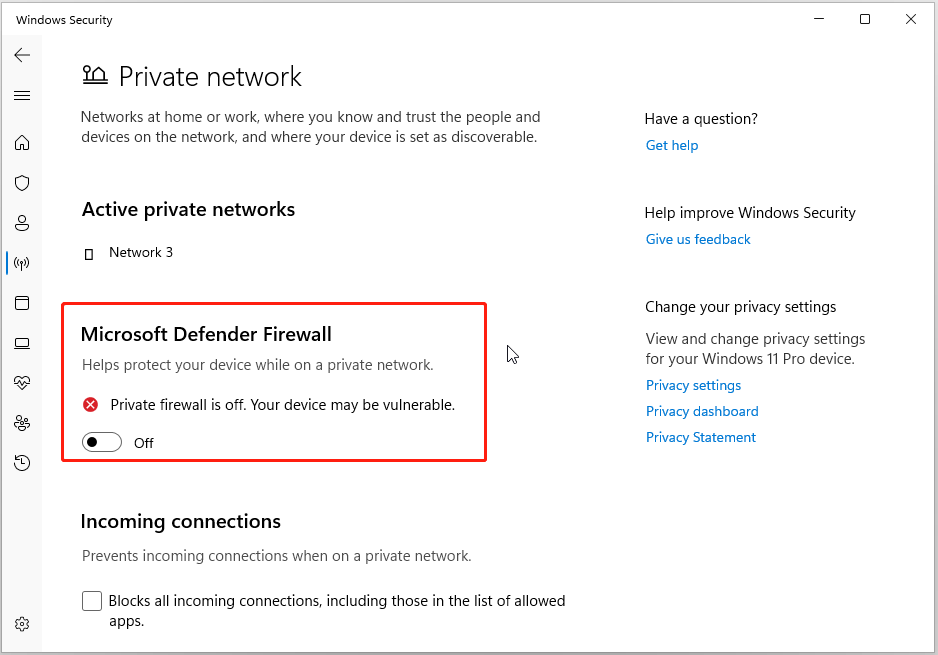
الشبكة العامة. ثم قم بتبديل الزر إلى إيقاف.
يتعلق هذا كله بكيفية تجنب مشكلات Windows 11 24H2 عن طريق تعطيل جدار الحماية. بمجرد تثبيت Windows 11 24H2 بنجاح، يوصى بتشغيل جدار الحماية لحماية جهاز الكمبيوتر الخاص بك.مزيد من القراءة: يوصى باستخدام برنامج احترافي لاستعادة البيانات
على الرغم من أن تحديثات Windows بشكل عام لا تفعل ذلك بسبب اختفاء ملفاتك الشخصية، يمكن أن تؤدي عوامل مختلفة إلى فقدان البيانات، مثل فشل النظام، وتلف القرص الصلب، والإصابة بالفيروسات، والأخطاء البشرية، والمزيد. لذلك، من المهم أن يكون لديك أداة احترافية وصديقة للبيئة لاستعادة البيانات في متناول اليد.
تعد MiniTool Power Data Recovery أداة رائعة لاستعادة الملفات يمكنها المساعدة في استعادة مقاطع الفيديو والصور والمستندات ورسائل البريد الإلكتروني والبيانات الصوتية وغيرها. أكثر. إنه متوافق تمامًا مع أنظمة التشغيل Windows 11 و10 و8.1 و8. يمكنك تنزيل نسخته المجانية لتجربتها نظرًا لأن هذا الإصدار يوفر 1 غيغابايت من الاسترداد المجاني.خلاصة القولباختصار، يقدم هذا الدليل كيفية تجنب مشكلات تثبيت Windows 11 24H2، بما في ذلك كيفية عمل نسخة احتياطية من الملفات، وكيفية إيقاف تشغيل جدار الحماية، والمزيد.
-
 كيفية حذف بياناتك من موقع بحث الشخصتم تحديث هذا المقال آخر مرة في 24 فبراير 2025. لا يدرك الكثير من الناس أن هناك قدرًا كبيرًا من بياناتهم الشخصية يمكن الوصول إليها بسهولة عبر ا...برنامج تعليمي نشر في 2025-04-21
كيفية حذف بياناتك من موقع بحث الشخصتم تحديث هذا المقال آخر مرة في 24 فبراير 2025. لا يدرك الكثير من الناس أن هناك قدرًا كبيرًا من بياناتهم الشخصية يمكن الوصول إليها بسهولة عبر ا...برنامج تعليمي نشر في 2025-04-21 -
 كيفية إخفاء جهاز iPad ككمبيوتر محموليستكشف هذه المقالة المحدثة (المنشورة أصلاً في 31 أكتوبر 2019) كيفية تحويل جهاز iPad الخاص بك إلى بديل كمبيوتر محمول باستخدام ميزات Beta iPados 16. ت...برنامج تعليمي نشر في 2025-04-21
كيفية إخفاء جهاز iPad ككمبيوتر محموليستكشف هذه المقالة المحدثة (المنشورة أصلاً في 31 أكتوبر 2019) كيفية تحويل جهاز iPad الخاص بك إلى بديل كمبيوتر محمول باستخدام ميزات Beta iPados 16. ت...برنامج تعليمي نشر في 2025-04-21 -
 كيفية تنظيف ذاكرة التخزين المؤقت لصندوق البريد MAC؟ كيف تحذفه على Mac؟يشرح هذا الدليل كيفية مسح ذاكرة التخزين المؤقت للبريد على جهاز Mac ، معالجة المشكلات الشائعة مثل الأداء البطيء ومشاكل تحميل البريد الإلكتروني. تطبيق...برنامج تعليمي نشر في 2025-04-21
كيفية تنظيف ذاكرة التخزين المؤقت لصندوق البريد MAC؟ كيف تحذفه على Mac؟يشرح هذا الدليل كيفية مسح ذاكرة التخزين المؤقت للبريد على جهاز Mac ، معالجة المشكلات الشائعة مثل الأداء البطيء ومشاكل تحميل البريد الإلكتروني. تطبيق...برنامج تعليمي نشر في 2025-04-21 -
 كيفية إعطاء الأولوية لتخصيص WiFi للأجهزة الأكثر حاجة إليهاعادةً ما تحتوي المنازل الحديثة على أجهزة متعددة متصلة بشبكات الوصول إلى شبكة Wi-Fi في وقت واحد ، والتي تؤدي غالبًا إلى ضيق النطاق الترددي ، خاصة ع...برنامج تعليمي نشر في 2025-04-19
كيفية إعطاء الأولوية لتخصيص WiFi للأجهزة الأكثر حاجة إليهاعادةً ما تحتوي المنازل الحديثة على أجهزة متعددة متصلة بشبكات الوصول إلى شبكة Wi-Fi في وقت واحد ، والتي تؤدي غالبًا إلى ضيق النطاق الترددي ، خاصة ع...برنامج تعليمي نشر في 2025-04-19 -
 McAfee Antivirus Software Review: هل يكفي؟ 【الوظيفة ، السعر】McAfee: مكافحة الفيروسات المخضرمة ، ولكن هل هو الأفضل ل Macs؟ يقدم McAfee ، وهو اسم طويل الأمد وذات سمعة طيبة في مجال الأمن السيبراني ، جناحًا قويً...برنامج تعليمي نشر في 2025-04-19
McAfee Antivirus Software Review: هل يكفي؟ 【الوظيفة ، السعر】McAfee: مكافحة الفيروسات المخضرمة ، ولكن هل هو الأفضل ل Macs؟ يقدم McAfee ، وهو اسم طويل الأمد وذات سمعة طيبة في مجال الأمن السيبراني ، جناحًا قويً...برنامج تعليمي نشر في 2025-04-19 -
 تم تأجيل OnePlus Watch 3 إلى أبريل بسبب مشاكل مضحكةبعد إصدار ساعة OnePlus 3 التي طال انتظارها ، قد تتطلب خطة الشراء تعديلًا بسيطًا. لقد أجبرت مشكلة الإنتاج المضحكة OnePlus على تأجيل شحن معظم الساعا...برنامج تعليمي نشر في 2025-04-19
تم تأجيل OnePlus Watch 3 إلى أبريل بسبب مشاكل مضحكةبعد إصدار ساعة OnePlus 3 التي طال انتظارها ، قد تتطلب خطة الشراء تعديلًا بسيطًا. لقد أجبرت مشكلة الإنتاج المضحكة OnePlus على تأجيل شحن معظم الساعا...برنامج تعليمي نشر في 2025-04-19 -
 نصائح لتحقيق أقصى استفادة من وظيفة الصنبور على ظهر جهاز iPhone الخاص بكعلى مر السنين ، طورت Apple عددًا كبيرًا من الأدوات لجعل استخدام أجهزة iPhone أكثر ملاءمة. على الرغم من أن ميزة "TAP Back" مملة ، إلا أنه...برنامج تعليمي نشر في 2025-04-18
نصائح لتحقيق أقصى استفادة من وظيفة الصنبور على ظهر جهاز iPhone الخاص بكعلى مر السنين ، طورت Apple عددًا كبيرًا من الأدوات لجعل استخدام أجهزة iPhone أكثر ملاءمة. على الرغم من أن ميزة "TAP Back" مملة ، إلا أنه...برنامج تعليمي نشر في 2025-04-18 -
 احصل بسرعة على تحديثات Windows 11 24H2 ، تخطي قائمة انتظار الانتظارفي الدليل الشامل ، سوف يسير Minitool عبر كيفية تجاوز خط انتظار Windows 11 24H2 باستخدام سياسة المجموعة والسجل. اتخذ الإجراء إذا كنت ترغب في إجبار تثب...برنامج تعليمي نشر في 2025-04-18
احصل بسرعة على تحديثات Windows 11 24H2 ، تخطي قائمة انتظار الانتظارفي الدليل الشامل ، سوف يسير Minitool عبر كيفية تجاوز خط انتظار Windows 11 24H2 باستخدام سياسة المجموعة والسجل. اتخذ الإجراء إذا كنت ترغب في إجبار تثب...برنامج تعليمي نشر في 2025-04-18 -
 نصائح لاستخدام النقاط الساخنة للهاتف المحمول: كيفية تجنب الزيادة في حركة البياناتاستخدام هاتفك كنقطة ساخنة لجهاز الكمبيوتر المحمول أثناء التنقل مريح ، لكن أجهزة الكمبيوتر المحمولة هي خنازير البيانات. على عكس الهواتف ، التي تعطي ال...برنامج تعليمي نشر في 2025-04-18
نصائح لاستخدام النقاط الساخنة للهاتف المحمول: كيفية تجنب الزيادة في حركة البياناتاستخدام هاتفك كنقطة ساخنة لجهاز الكمبيوتر المحمول أثناء التنقل مريح ، لكن أجهزة الكمبيوتر المحمولة هي خنازير البيانات. على عكس الهواتف ، التي تعطي ال...برنامج تعليمي نشر في 2025-04-18 -
 أيهما أفضل مقارنة بـ iPhone و Android؟الاختيار بين iOS و Android: مقارنة مفصلة يهيمن اثنان من اللاعبين الرئيسيين على سوق الهاتف المحمول: iOS و Android. يتفوق كلاهما على ملايين المستخدم...برنامج تعليمي نشر في 2025-04-17
أيهما أفضل مقارنة بـ iPhone و Android؟الاختيار بين iOS و Android: مقارنة مفصلة يهيمن اثنان من اللاعبين الرئيسيين على سوق الهاتف المحمول: iOS و Android. يتفوق كلاهما على ملايين المستخدم...برنامج تعليمي نشر في 2025-04-17 -
 Safari يتباطأ على ماك؟ سر تسريع Safari!متصفح Safari يعمل ببطء؟ دليل لا بد منه للتسارع لمستخدمي Mac! Safari هي واحدة من أسرع المتصفحات على جهاز Mac ، ولكنها أيضًا ليست محصنة تمامًا من انخ...برنامج تعليمي نشر في 2025-04-17
Safari يتباطأ على ماك؟ سر تسريع Safari!متصفح Safari يعمل ببطء؟ دليل لا بد منه للتسارع لمستخدمي Mac! Safari هي واحدة من أسرع المتصفحات على جهاز Mac ، ولكنها أيضًا ليست محصنة تمامًا من انخ...برنامج تعليمي نشر في 2025-04-17 -
 اعتقدت أنني لن أحتاج أبدًا إلى محفظة حتى حدث هذاأنت في مطعم جميل مع حبيبك ؛ ربما يستمتع كلاكما بشريحة لحم جميلة. بعد فترة من الوقت ، ترفع يدك وتطلب من النادل الفاتورة. ماذا يمكن أن يحدث خطأ ، أليس ...برنامج تعليمي نشر في 2025-04-17
اعتقدت أنني لن أحتاج أبدًا إلى محفظة حتى حدث هذاأنت في مطعم جميل مع حبيبك ؛ ربما يستمتع كلاكما بشريحة لحم جميلة. بعد فترة من الوقت ، ترفع يدك وتطلب من النادل الفاتورة. ماذا يمكن أن يحدث خطأ ، أليس ...برنامج تعليمي نشر في 2025-04-17 -
 مقارنة بين McAfee و Mackeeper: أيهما أفضل؟ كيف تختار برنامج مكافحة الفيروسات؟يمكن أن يكون اختيار حل الأمن السيبراني الصحيح لنظام Mac الخاص بك أمرًا صعبًا. تساعدك هذه المقارنة لـ McAfee و Mackeeper على اتخاذ القرار بين مجموعة ...برنامج تعليمي نشر في 2025-04-17
مقارنة بين McAfee و Mackeeper: أيهما أفضل؟ كيف تختار برنامج مكافحة الفيروسات؟يمكن أن يكون اختيار حل الأمن السيبراني الصحيح لنظام Mac الخاص بك أمرًا صعبًا. تساعدك هذه المقارنة لـ McAfee و Mackeeper على اتخاذ القرار بين مجموعة ...برنامج تعليمي نشر في 2025-04-17 -
 7 تطبيقات الاتصالات الأمنية يجب أن تستخدمهاغالبًا ما يتلخص اختيار تطبيق المراسلة إلى ما تستخدمه جهات الاتصال الخاصة بك ، ويطل على عامل حاسم: الأمان. نشارك المعلومات الحساسة بشكل لا يصدق يوميً...برنامج تعليمي نشر في 2025-04-17
7 تطبيقات الاتصالات الأمنية يجب أن تستخدمهاغالبًا ما يتلخص اختيار تطبيق المراسلة إلى ما تستخدمه جهات الاتصال الخاصة بك ، ويطل على عامل حاسم: الأمان. نشارك المعلومات الحساسة بشكل لا يصدق يوميً...برنامج تعليمي نشر في 2025-04-17 -
 الدليل النهائي لكيفية تسمية أي موقع ويبما وراء الثابت: شرح صفحات الويب مع سهولة لا ينبغي أن تكون الويب تجربة ثابتة. باستخدام الأدوات الصحيحة ، يمكنك التعامل بنشاط مع مواقع الويب عن طريق...برنامج تعليمي نشر في 2025-04-17
الدليل النهائي لكيفية تسمية أي موقع ويبما وراء الثابت: شرح صفحات الويب مع سهولة لا ينبغي أن تكون الويب تجربة ثابتة. باستخدام الأدوات الصحيحة ، يمكنك التعامل بنشاط مع مواقع الويب عن طريق...برنامج تعليمي نشر في 2025-04-17
دراسة اللغة الصينية
- 1 كيف تقول "المشي" باللغة الصينية؟ 走路 نطق الصينية، 走路 تعلم اللغة الصينية
- 2 كيف تقول "استقل طائرة" بالصينية؟ 坐飞机 نطق الصينية، 坐飞机 تعلم اللغة الصينية
- 3 كيف تقول "استقل القطار" بالصينية؟ 坐火车 نطق الصينية، 坐火车 تعلم اللغة الصينية
- 4 كيف تقول "استقل الحافلة" باللغة الصينية؟ 坐车 نطق الصينية، 坐车 تعلم اللغة الصينية
- 5 كيف أقول القيادة باللغة الصينية؟ 开车 نطق الصينية، 开车 تعلم اللغة الصينية
- 6 كيف تقول السباحة باللغة الصينية؟ 游泳 نطق الصينية، 游泳 تعلم اللغة الصينية
- 7 كيف يمكنك أن تقول ركوب الدراجة باللغة الصينية؟ 骑自行车 نطق الصينية، 骑自行车 تعلم اللغة الصينية
- 8 كيف تقول مرحبا باللغة الصينية؟ # نطق اللغة الصينية، # تعلّم اللغة الصينية
- 9 كيف تقول شكرا باللغة الصينية؟ # نطق اللغة الصينية، # تعلّم اللغة الصينية
- 10 How to say goodbye in Chinese? 再见Chinese pronunciation, 再见Chinese learning

























